ハイブと養蜂場の管理
この章で学ぶこと
このセクションでは、MyBroodMinder で ハイブと養蜂場 を設定および管理する方法について学びます。新しい養蜂場を作成し、ハイブを割り当て、位置を編集し、ハイブを養蜂場間で移動させる方法が説明されます。すべての変更はデータに反映されます。さらに、設定 ページを使用して、一括編集、アーカイブ、およびデバイストラッキングを行うことで、大規模な作業を効率的に管理する方法も紹介されます。
おそらく最初に取るであろうステップの1つは、養蜂場を作成し、いくつかのハイブをアタッチすることです。これは、ハイブのモニタリングセットアップを構築する上で鍵となる部分です。
以下のスクリーンショットのように、Bees App または MyBroodMinder を使用して、左サイドバーの New ボタンをクリックして行うことができます:

新しい養蜂場の作成
新しい養蜂場を追加する際には、以下のように求められます:
- 名前を付ける
- 郵便番号 / ZIP コードで位置を設定する
- この養蜂場のために任意で グラフの色 を選択する (天候チャートで使用されます)

ZIP コードは天候サービスで使用されます
ZIP / 郵便番号を慎重に選択してください — これは、養蜂場に表示される 現地の天候データ を決定します。
より正確なデータを取得するために、養蜂場の位置を作成した後に調整することができます。地図上で新しい場所を選択するには、... > 養蜂場の編集 > 位置の編集 をクリックします。

新しいハイブの作成
ハイブを追加するには、単に養蜂場の隣にある ... メニューをクリックします。これにより、ハイブは自動的にその場所にリンクされます。ハイブに名前を付け、グラフ表示のために色を割り当てます。これらの設定はいつでも編集できます。
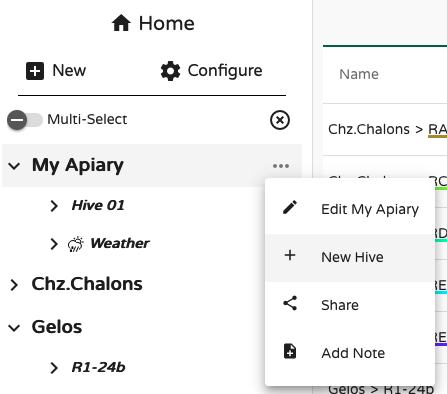
ハイブの養蜂場間の移動
ハイブは常に養蜂場にアタッチされていますが、自由に 移動することができます。この機能を使用すると、時間の経過とともにハイブの移動を追跡することができます。
ハイブを移動するには、ドロップダウンメニューで Move Hive を選択します:
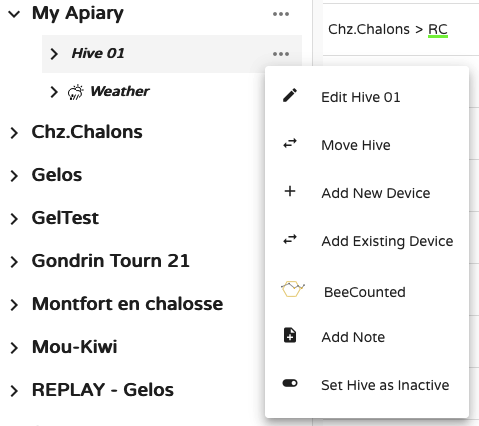
これらの移動は、ピンクの点線の垂直ライン によってチャートに表現され、例えば以下の例では養蜂場間の移行を示しています (例: A から B から C):
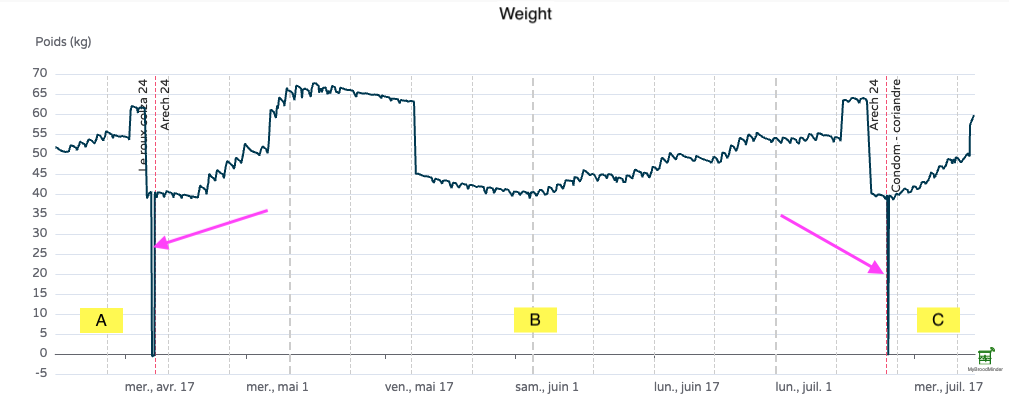
この例では、ハイブのスケールが移動中に取り外されたため、0 kg/lb の値が反映されています。
ハイブがその生涯で体験した 天候履歴 を表示するには、各養蜂場 (A、B、C) からの天候データを組み合わせる必要があります。
一括管理
これまで、MyBroodMinder の サイドバーツール を使用してきました。より効率的な一括管理のためには、設定 ページに移動します。
左メニューの Configuration をクリックして、MyBroodMinder のすべての詳細を表示および管理できます。今回は 養蜂場 と ハイブ に焦点を当てます
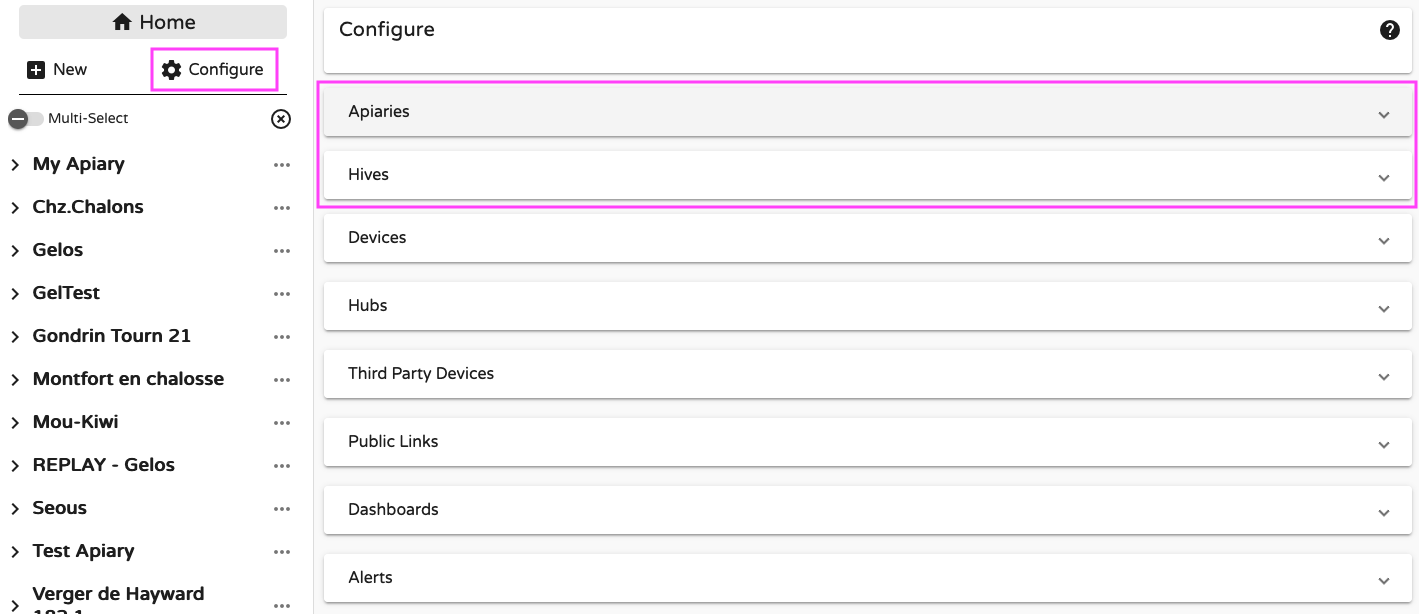
養蜂場の設定
Configure > 養蜂場 の下で、以下を行うことができます:
- 養蜂場の名前と位置の編集
- デフォルトのオンライン天候サービスを補完する 現地の天候ソース (例: 温度/湿度をブロードキャストする BroodMinder デバイス) を追加
- 養蜂場をアーカイブまたは削除
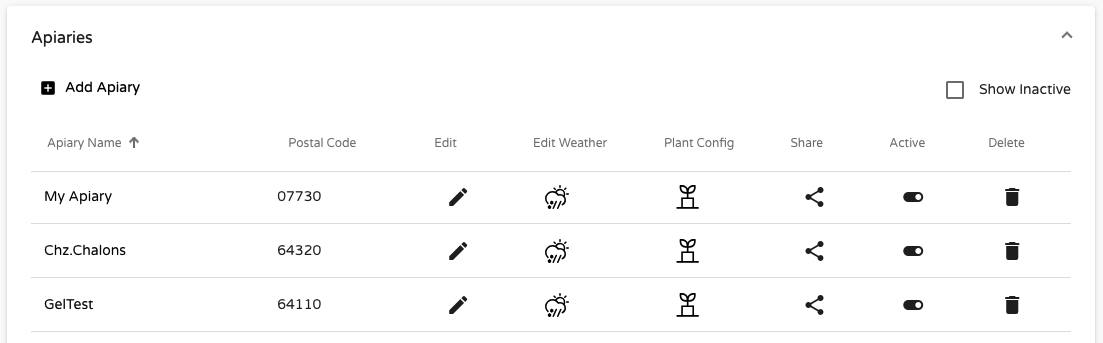
非アクティブな養蜂場
まだハイブ (アクティブまたは非アクティブ) を含んでいる養蜂場を削除することはできません — まずそれらを削除する必要があります。
ただし、推奨されるアプローチは、養蜂場を非アクティブにすることです。サイドバーから消えますが、後での回復のためにシステムに残ります。
Configure > 養蜂場 で Show inactive チェックボックスを使用してそれらを表示できます。
ハイブの設定
Configure > ハイブ の下で、以下を行うことができます:
- ハイブの名前を変更
- 時間の経過とともにデバイスの関連付けを調整
- ハイブを養蜂場間で移動
- ハイブを非アクティブに設定 (データは保持されます)
- ハイブを削除 (データは永久に削除されます)
- 各ハイブのデバイス履歴をトラッキング
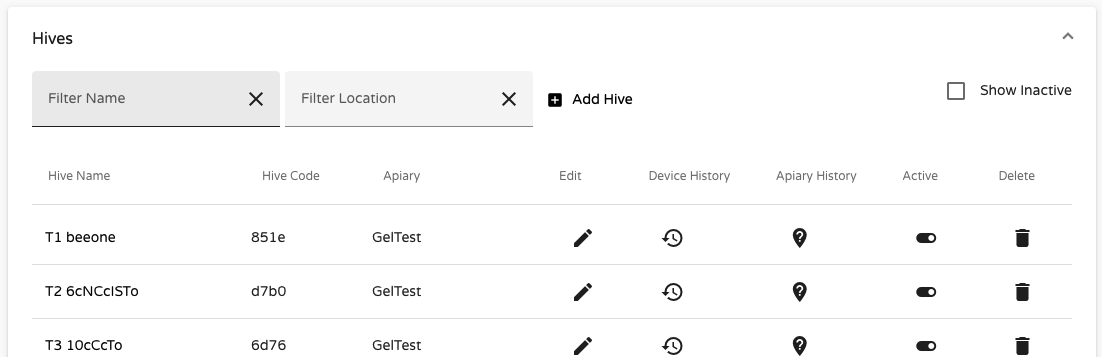
以下は、さまざまなデバイスを使用してきたハイブ R2-20 の例です。現在、蜜蜂カウンター、内部センサー、スケールがあります。過去には2024年4月10日から11月16日まで別の内部センサーを使用していました。
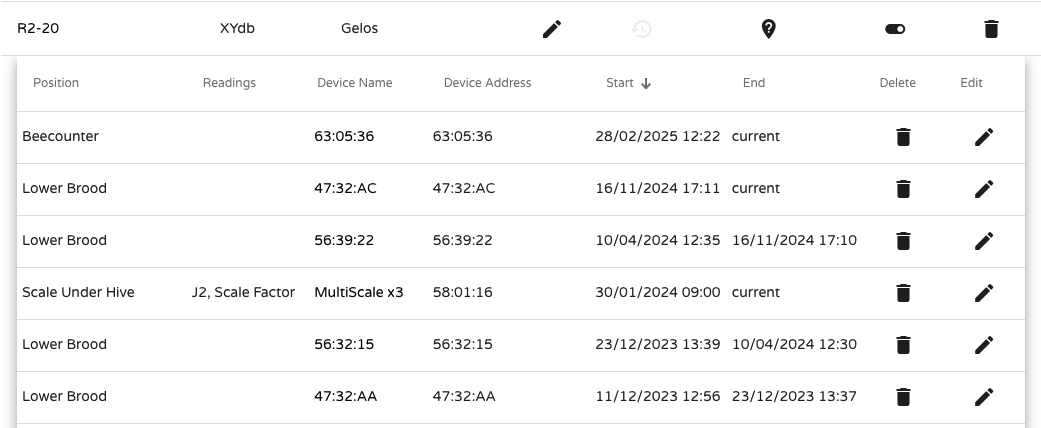
デバイス、ハイブ、養蜂場の変更をトラッキングすることは、MyBroodMinder の最も強力な機能の1つです。
デバイスが登場したので、次の章に進みましょう: デバイスの管理。